|

1-Ouvrir l'image dans
Paint shop
2-Dupliquer et fermer
l'originale
3-Faire un cadre autour
de votre image , je vous laisse libre pour cela puis
4- appliquer votre
signature
5-Fusionner<applatir
tout
6-on commence l'effet de
pluie maintenant
7-Faîtes une sélection
autour de votre image (excluant donc le cadre)
7b-Calques<nouveau calque raster
8-Peindre avec la
couleur noir
9-Refaire 2 autres fois
cette manipulation
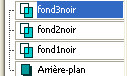
10-Fermer tous les calques et
ouvrir le calque1 (fond noir)
11-Réglage<Ajouter<Ajouter du bruit, configurations :
Gaussien<Monochrome<Bruit à 65%
12-Refaire la même chose
pour les 2 autres calques
13-Même configurations
14-Replacez vous
maintenant sur le calque1 et fermer les autres
15-Réglage<Flou<Flou
directionnel, configurations
16-Angle= 60 < Intensité
= 20
17-Continuez le calque 2
= Angle= 60 <Intensité = 21
18-Juste sur ce calque
vous pouvez faire <Effets<Effets de bords< accentuer
19-calque 3 = Angle = 60
<Intensité = 22
20-Baissez l'opacité des
3 calques noir à 30 %
21-Maintenant, vous
allez ouvrir les 4 calques
(arrière plan + les
calques noirs)
22-Fichier>Enregister
sous< et enregistrer au format photoshop soit : ".psd"
23-Dézipper le petit
programme image ready et l'installer
24-L'ouvrir ensuite
25-Cliquer sur : Fichier< Ouvrir<récuperer votre
image enregistrer plus haut dans psp.
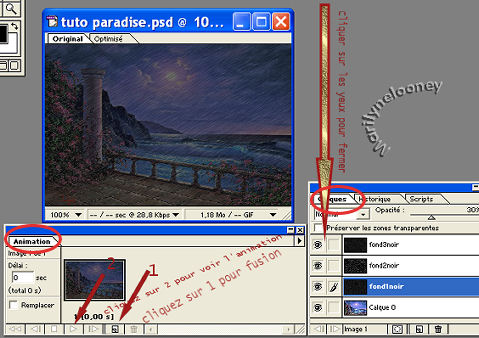
26-Dans la palette de
calques, fermer les calques 2 et
3
27-Puis Cliquez sur l'icône
de Fusion
28-Fermer le calque 1 et
ouvrir le calque 2
29-Cliquez sur sur l'icône
de Fusion
30-Fermer le calque 2 et
ouvrir le calque 3
31-Cliquez sur l'icone de
Fusion
32-Vous avez maintenant 4
images dans la fenêtre " Animation "
33-Maintenant vous avez
allez cliquer sur l'icône "2 "pour voir l'animation
34-Fichier<Enregistrer
une copie optimisée sous [au format .gif]
et voilà c' fini !
Bon amusement
|